Η Apple IncΓια iPhone και iPad proΣχεδιάστηκε και αναπτύχθηκε Αναγνωριστικό προσώπουΈνα σύστημα αναγνώρισης προσώπου που μπορεί να εκτελέσει βιομετρική αναγνώριση για να ξεκλειδώσει τη συσκευή, να πραγματοποιήσει πληρωμές και να αποκτήσει πρόσβαση σε ευαίσθητα δεδομένα.
Για παράδειγμα, μπορείτε να πραγματοποιήσετε έλεγχο ταυτότητας και να πληρώσετε για αγαθά και υπηρεσίες στο iPhone X και στα πιο πρόσφατα μοντέλα (συμπεριλαμβανομένων των προϊόντων που αγοράσατε Apple Pay, App Store και iTunes).Αλλά πρόσφατα, μετά την αναβάθμιση του iOS 14, πολλοί χρήστες ανέφερανΤο Face ID δεν λειτουργεί.Λήφθηκε μήνυμα σφάλματος "Δεν είναι δυνατή η χρήση του Face ID "Όταν προσπαθείτε να ξεκλειδώσετε τη συσκευή χρησιμοποιώντας το Face ID.
Υπάρχουν πολλοί λόγοι για την αποτυχία της αναγνώρισης προσώπου του iPhone.
- Εάν ενεργοποιήσετε απλώς τη συσκευή ή την επανεκκινήσετε, ενδέχεται να μην λειτουργεί σωστά.
- Από 48 ώρες, αν δεν έχετε ξεκλειδώσει το iPhone 11.
- Μετά από 6 1/2 ημέρες, εάν έχετε 4 ώρες στη διάθεσή σας και εάν δεν χρησιμοποιήσετε το Face ID για ξεκλείδωμα εντός αυτών των 4 ωρών, θα δημιουργηθεί ένας κωδικός πρόσβασης μετά την απόπειρα ξεκλειδώματος.
- Εάν λάβατε μια απομακρυσμένη εντολή στο iPhone σας.
- Εάν το πρόσωπό σας δεν ταιριάζει 5 φορές.
- Όταν απενεργοποιείτε την τροφοδοσία ή κάνετε κλικ στο SOS έκτακτης ανάγκης, πατήστε παρατεταμένα το χειριστήριο έντασης ήχου και το πλευρικό κουμπί ταυτόχρονα για 2 δευτερόλεπτα.
- Εάν η μπαταρία του iPhone 11 σας είναι 10% ή λιγότερο.
Ακολουθούν μερικές χρήσιμες συμβουλές που θα σας επιτρέψουν να διορθώσετεiPhone 12, 11, X, Xs, Xs Max, XR ή iPad ProΠρόβλημα Face ID.
Περιεχόμενα
- 1 Πώς να ρυθμίσετε το Face ID σε iPhone 12, 11, XS και XR;
- 2 Το iPhone Face ID απέτυχε
- 2.1 Ελέγξτε ότι οι πιο πρόσφατες ενημερώσεις ενδέχεται να περιέχουν διορθώσεις σφαλμάτων
- 2.2 Αναγκαστική επανεκκίνηση του iPhone
- 2.3 Βεβαιωθείτε ότι το αναγνωριστικό προσώπου έχει ρυθμιστεί σωστά
- 2.4 Απενεργοποιήστε/ενεργοποιήστε το αναγνωριστικό προσώπου
- 2.5 Προσπαθήστε να ορίσετε ένα νέο αναγνωριστικό
- 3 Ω, γεια, χαίρομαι που σε γνώρισα.
Πώς να ρυθμίσετε το Face ID σε iPhone 12, 11, XS και XR;
- Από την αρχική οθόνηξεκίνα στήνω.
- Κάντε κλικ στο Face ID Και κωδικός πρόσβασης.
- Εισάγετε τον κωδικό σας.
- Κάντε κλικ στο Ορισμός αναγνωριστικού προσώπου.
- Κάντε κλικ για να ξεκινήσετε.
- Τοποθετήστε το δικό σας 臉龐 Τοποθετήστε το στον κύκλο.
- Κουνήστε το κεφάλι σας αργά.
- Κάντε κλικ για να συνεχίσετε.
- Μετακινήστε το κεφάλι σας αργά στον δεύτερο κύκλο.
- Κάντε κλικ στο 完成.
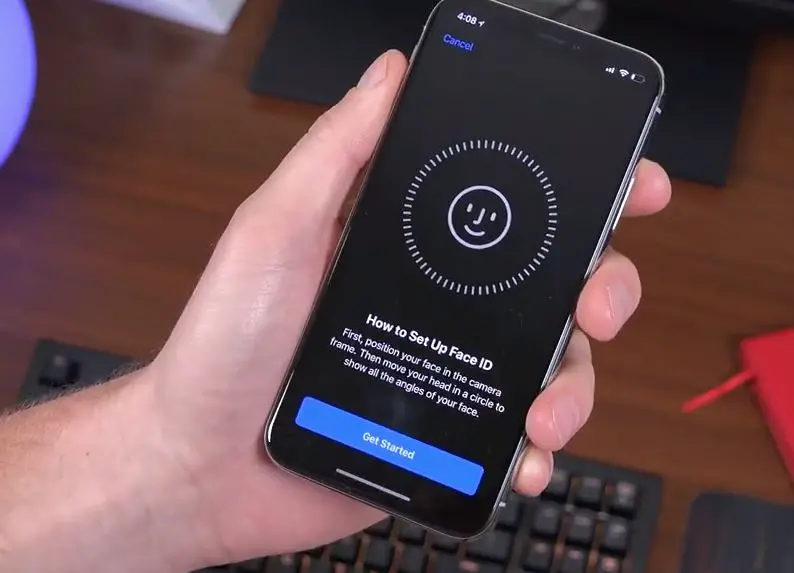
Το iPhone Face ID απέτυχε
Πριν εκτελέσετε οποιαδήποτε βήματα αντιμετώπισης προβλημάτων, πρέπει να ελέγξετε μερικά βασικά βήματα εδώ.
- Πρέπει να βεβαιωθείτε ότι η κάμερα TrueDepth δεν καλύπτεται από προστατευτικό κάλυμμα ή προστατευτικό οθόνης.Επίσης, βεβαιωθείτε ότι δεν υπάρχουν υπολείμματα ή σκόνη που καλύπτουν την κάμερα.
- Βεβαιωθείτε ότι τα μάτια, η μύτη και το στόμα σας είναι πλήρως ορατά από την κάμερα TrueDepth.
- Το Face ID έχει σχεδιαστεί για χρήση με πολλά γυαλιά ηλίου.Ωστόσο, εάν φοράτε γυαλιά ηλίου που εμποδίζουν ορισμένους τύπους φωτός, πρέπει να τα αφαιρέσετε.
- Όταν χρησιμοποιείτε τη λειτουργία πορτραίτου, φροντίστε να διατηρείτε το iPhone σας σε κατακόρυφο προσανατολισμό.Στο iPad Pro 2018, το Face ID μπορεί να χρησιμοποιηθεί οριζόντια και κάθετα.
- Κρατήστε τη συσκευή σας με άνοιγμα των χεριών ή σε κοντινή απόσταση (10-20 ίντσες) από το πρόσωπό σας.
- Όταν βγαίνετε έξω σε έντονο ηλιακό φως, φροντίστε να επανατοποθετήσετε το iPhone έτσι ώστε ο ήλιος να μην είναι ακριβώς πίσω σας.
Ελέγξτε ότι οι πιο πρόσφατες ενημερώσεις ενδέχεται να περιέχουν διορθώσεις σφαλμάτων
Είναι πιθανό η διόρθωση σφαλμάτων με την πιο πρόσφατη ενημέρωση να προκαλέσει το πρόβλημα αναγνωριστικού γεγονότος.Μεταβείτε στις Ρυθμίσεις>Γενικά>Ενημέρωση λογισμικού και ελέγξτε εάν υπάρχει διαθέσιμη ενημέρωση.Εάν βρείτε ένα, κάντε κλικ σε αυτό και το iOS θα κάνει τα υπόλοιπα.
Αναγκαστική επανεκκίνηση του iPhone
Πατήστε το κουμπί αύξησης της έντασης και αφήστε το, μετά πατήστε το κουμπί μείωσης της έντασης και αφήστε το.Τέλος, πατήστε και κρατήστε πατημένο το πλευρικό κουμπί μέχρι να εμφανιστεί το λογότυπο της Apple στην οθόνη του iPhone.
Βεβαιωθείτε ότι το αναγνωριστικό προσώπου έχει ρυθμιστεί σωστά
Εάν αυτή είναι η πρώτη φορά που χρησιμοποιείτε το Face ID ή εάν έχετε ενημερώσει πρόσφατα το iPhone σας, ενδέχεται να έχετε λανθασμένες ρυθμίσεις.
Μεταβείτε στις "Ρυθμίσεις"> "Αναγνωριστικό προσώπου και κωδικός πρόσβασης" και ελέγξτε εάν η δυνατότητα είναι ενεργοποιημένη και όλες οι επιλογές στην ενότητα "Χρήση αναγνωριστικού προσώπου για" είναι ενεργοποιημένες.
Απενεργοποιήστε/ενεργοποιήστε το αναγνωριστικό προσώπου
- Ανοίξτε την εφαρμογή Ρυθμίσεις στο iPhone X
- Face ID και κωδικός πρόσβασης, εισαγάγετε τον κωδικό πρόσβασης iPhone
- Στην ενότητα "Χρήση αναγνωριστικού προσώπου ΓΙΑ", απενεργοποιήστε τον διακόπτη δίπλα σε κάθε επιλογή.
- Σημείωση: Εάν χρησιμοποιείτε το Face ID με μια εφαρμογή τρίτου κατασκευαστή, κάντε κλικ στην επιλογή "Άλλες εφαρμογές" και απενεργοποιήστε τον διακόπτη δίπλα σε κάθε εφαρμογή.
- Επανεκκινήστε τη συσκευή και μεταβείτε στις "Ρυθμίσεις" και επιλέξτε "Αναγνωριστικό προσώπου και κωδικός πρόσβασης"
- Εδώ, ενεργοποιήστε το διακόπτη δίπλα σε κάθε επιλογή.
- Επιπλέον, κάντε κλικ στην επιλογή "Άλλες εφαρμογές" και, στη συνέχεια, ενεργοποιήστε το διακόπτη για κάθε εφαρμογή.
- Τώρα, δοκιμάστε να χρησιμοποιήσετε ξανά το Face ID.Θα πρέπει να λειτουργήσει τώρα.
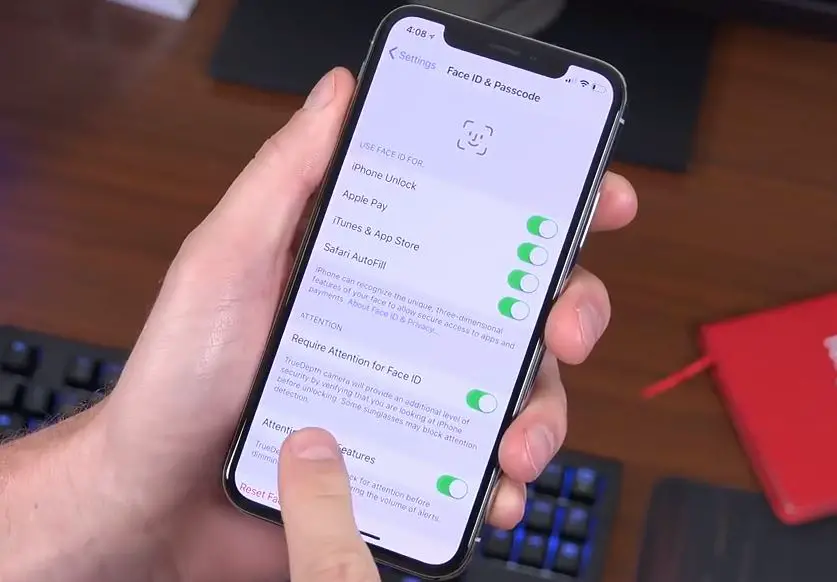
Προσπαθήστε να ορίσετε ένα νέο αναγνωριστικό
Εάν οι παραπάνω λύσεις δεν λύσουν το πρόβλημα, δοκιμάστε να δημιουργήσετε ένα άλλο αρχείο διαμόρφωσης για χρήση του Face ID.Για να το κάνετε αυτό, μεταβείτε στις Ρυθμίσεις> Face ID και Κωδικός πρόσβασης> Ορισμός άλλων εμφανίσεων.
Τώρα, πρέπει να ακολουθήσετε τις οδηγίες του iPhone για να μετακινήσετε αργά το κεφάλι σας ενώ σαρώνετε το περίγραμμά σας.Μετά το πρώτο πέρασμα, κάντε κλικ στο Continue και επαναλάβετε τη διαδικασία.Αφού ολοκληρωθούν όλα, κάντε κλικ στο Finish και, στη συνέχεια, δείτε εάν μπορείτε να ξεκλειδώσετε τη συσκευή.
Επιπλέον, μπορείτε να καθαρίσετε τα πάντα και να ξεκινήσετε από την αρχή.
Μεταβείτε στις Ρυθμίσεις> Face ID και Κωδικός πρόσβασης> Επαναφορά Face ID.
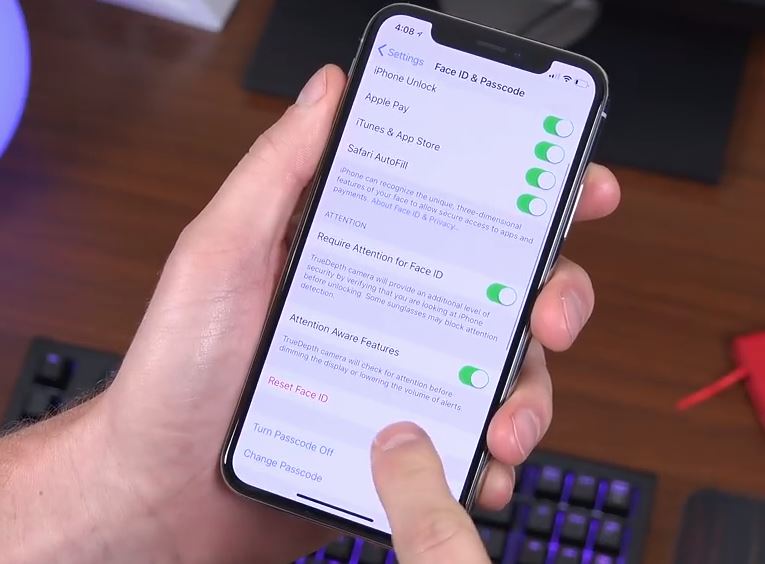
Αυτό θα εξαφανίσει όλα τα προηγουμένως αποθηκευμένα αναγνωριστικά, επιτρέποντάς σας να πατήσετε ελεύθερα "Ορισμός αναγνωριστικού προσώπου" και να ξεκινήσετε ξανά τη διαδικασία.Ελπίζουμε αυτή τη φορά, να μπορείτε να χρησιμοποιήσετε αυτήν τη δυνατότητα χωρίς κανένα πρόβλημα.
Αυτές οι λύσεις βοηθούν στην επισκευήΤο πρόβλημα του iPhone Face ID δεν λειτουργεί σε iPhone;Ενημερώστε μας στα σχόλια παρακάτω.

![Διόρθωση αποτυχίας αναγνώρισης προσώπου iPhone (Face ID) [ενημέρωση iOS 2021 το 14]](https://oktechmasters.org/wp-content/uploads/2021/01/3745-iPhone-X-Face-ID-Not-Working-After-iOS-Update-794x530.jpg)
![Το iPhone δεν μπορεί να ενεργοποιηθεί μετά την ενημέρωση του iOS 14; [4 λύσεις]](https://oktechmasters.org/wp-content/uploads/2021/09/25142-iphone-wont-turn-on-after-update.jpg)


